Ինչպես վերականգնել ջնջված ֆայլերը Mac OS X 2022 2023-ում
MAC-ի օգտատերերի համար մենք այստեղ ենք «Վերականգնել ջնջված ֆայլերը ձեր Mac OS X»-ում: ԱՀ-ում աշխատելիս կա մի իրավիճակ, երբ մենք պատահաբար ջնջում ենք մեր հիմնական տվյալները: Իսկ MAC Os-ում դժվար է վերականգնել ջնջված տվյալները։
Բայց մենք այստեղ ենք ամբողջական ուղեցույցով, որով դուք կարող եք արագ վերականգնել ձեր բոլոր ջնջված տվյալները: Դրա համար դուք պարզապես պետք է հետևեք ստորև քննարկված պարզ ուղեցույցին՝ շարունակելու համար:
Ինչպես վերականգնել ջնջված ֆայլերը ձեր Mac OS X-ում
Այս մեթոդը համեմատաբար հեշտ է և պահանջում է հիանալի գործիք՝ վերականգնելու բոլոր ջնջված տվյալները MAC OS X կոշտ սկավառակից:
Այսպիսով, հետևեք ստորև տրված պարզ քայլերին: Այսպիսով, հետևեք ստորև նշված քայլերին:
Mac OS X-ից ջնջված բովանդակությունը վերականգնելու քայլեր
- Առաջին հերթին, ձեր Mac OS-ում ներբեռնեք և տեղադրեք գործիք Սկավառակակիր .
- Այժմ, երբ դուք ներբեռնել և տեղադրել եք այն ձեր Mac-ում, գործարկեք այն:
- Դուք կտեսնեք ստուգում բոլոր երեք նշված վանդակների վրա. Կարող եք նաև ընտրել այն այնպես, ինչպես ցանկանում եք, ապա սեղմեք հաջորդ կոճակը:
- Եվ դրանից հետո գործիքի էկրանին կտեսնեք ձեր Mac-ի հետ կապված սկավառակների ամբողջ շղթան:
- Այժմ ընտրեք սկավառակը, որտեղ ֆայլը գտնվում էր նախքան այն ջնջելը:
- Այժմ սեղմեք այնտեղ վերականգնման կոճակը, այնուհետև այն ձեզ ցույց կտա սկանավորման երեք տարբեր տարբերակներ՝ Deep Scan, և սկանավորում արագ, և սկանավորում Կորած HFS բաժանման որոնման մեջ .
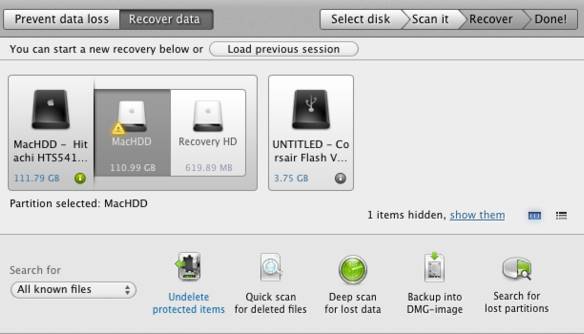
- Այստեղ դուք կարող եք ընտրել սկանավորման տարբերակներից որևէ մեկը, որից հետո այն կսկսի սկանավորել ձեր ընտրած սկավառակը:
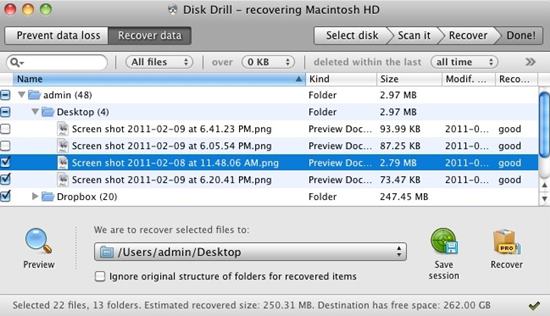
- Այժմ, երբ սկանավորումն ավարտված է, այնտեղ կտեսնեք բազմաթիվ վերականգնված ֆայլեր:
- Այժմ ընտրեք այն ֆայլը, որը ցանկանում եք վերականգնել, ընտրեք գրացուցակը, որը ցանկանում եք պահել, ապա սեղմեք «Վերականգնել» կոճակը այնտեղ:
- Սա այն է; Ես ավարտեցի. Այժմ ջնջված ֆայլը կվերականգնվի իր նպատակային թղթապանակում:
Դրանով դուք կարող եք արագ վերականգնել ձեր կոշտ սկավառակից մշտապես ջնջված ցանկացած ֆայլ հիանալի գործիքի միջոցով, որը հիանալի աշխատում է Mac OS X-ում:
Հուսով եմ, որ ձեզ դուր կգա մեր աշխատանքը և կկիսեք այն նաև ուրիշների հետ: Թողեք մեկնաբանություն ստորև, եթե դրա հետ կապված որևէ հարց ունեք:







